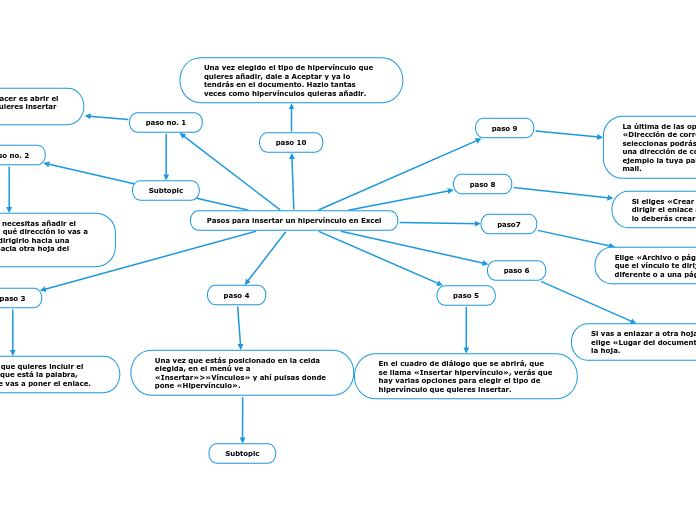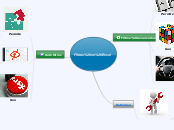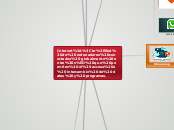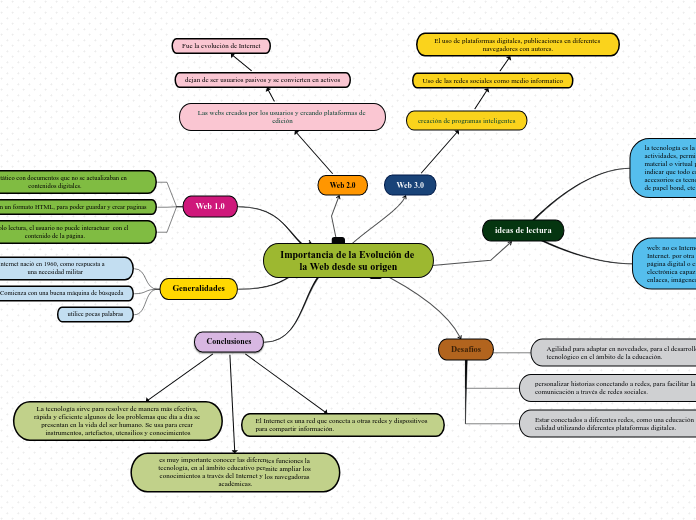по Arleth Andrade 1 года назад
104
Act 5 - hipervínculo
Para insertar un hipervínculo en Excel, comienza abriendo el archivo en el que deseas trabajar. Luego, decide en qué celda incluirás el hipervínculo y hacia dónde dirigirá, ya sea a una página web externa, otra hoja dentro del mismo documento, o incluso a un nuevo documento que crearás en ese momento.